Jak zmienić kolor hiperłącza w Outlooku?
Domyślnie hiperłącze programu Outlook jest wyświetlane w kolorze niebieskim z podkreśleniem. Jeśli chcesz zmienić kolor tekstu tego hiperłącza, możesz to zrobić w następujący sposób.
Zmień kolor hiperłącza w programie Outlook
- Automatyzuj wysyłanie e-maili za pomocą Auto CC / BCC, Auto Forward według zasad; wysłać Automatyczna odpowiedź (Poza biurem) bez konieczności korzystania z serwera wymiany...
- Otrzymuj przypomnienia takie jak Ostrzeżenie BCC podczas odpowiadania wszystkim, gdy jesteś na liście BCC, oraz Przypomnij o braku załączników za zapomniane załączniki...
- Popraw wydajność poczty e-mail dzięki Odpowiedz (wszystkim) z załącznikami, Automatyczne dodawanie pozdrowień lub daty i godziny do podpisu lub tematu, Odpowiedz na wiele e-maili...
- Usprawnij wysyłanie e-maili za pomocą Przypomnij sobie e-maile, Narzędzia załączników (Kompresuj wszystko, automatycznie zapisuj wszystko...), Usuń duplikaty, Szybki raport...
 Zmień kolor hiperłącza w programie Outlook
Zmień kolor hiperłącza w programie Outlook
1. Utwórz nową wiadomość e-mail, klikając Nowy e-mail dla Strona główna patka.
2. Utwórz wiadomość e-mail. (Note: upewnij się, że w treści wiadomości e-mail istnieją hiperłącza) Zobacz zrzut ekranu:
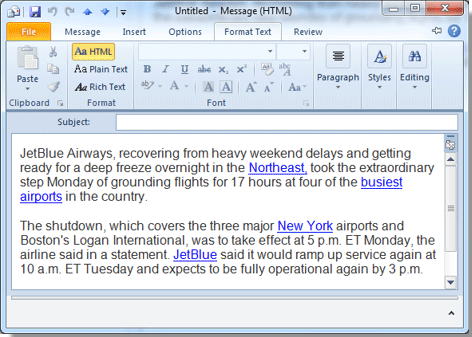
3. kliknij Formatuj tekst kartę, a następnie przejdź do Styl grupę i kliknij  przycisk pod Zmień style. Zobacz zrzut ekranu:
przycisk pod Zmień style. Zobacz zrzut ekranu:

4. Następnie a style pojawi się okno dialogowe. W tym oknie dialogowym umieść kursor na Hiperłącze pole, aby wyświetlić przycisk rozwijany.
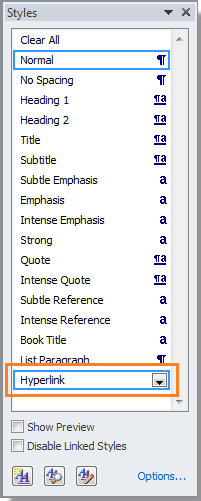
5. Następnie kliknij przycisk rozwijany  i wybierz modyfikować z rozwijanego menu.
i wybierz modyfikować z rozwijanego menu.
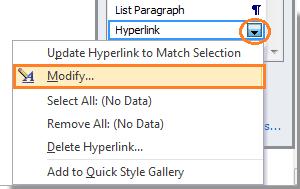
6. w Zmień styl możesz wykonać następujące czynności:
Odp .: Jeśli nie chcesz wyświetlać podkreślenia pod tekstem, kliknij  przycisk.
przycisk.
B: Wybierz żądany kolor w tym polu koloru  .
.
C: Jeśli chcesz tylko zmienić kolor hiperłącza w bieżącym dokumencie, zachowaj rozszerzenie Tylko w tym dokumencie pole zaznaczone; Jeśli chcesz zastosować te zmiany do nowych wiadomości e-mail, które utworzysz następnym razem, sprawdź Nowy dokument oparty na tym szablonie pudełko. Zobacz zrzut ekranu:
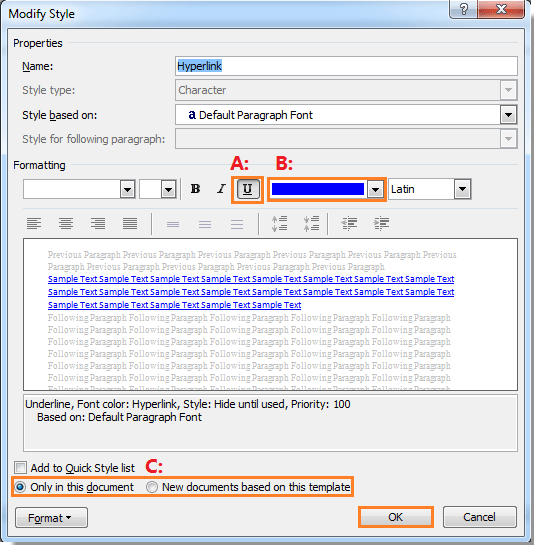
Note: Powyższa operacja może być używana w programach Outlook 2007, 2010 i 2013.
7. Po skonfigurowaniu wszystkich ustawień kliknij OK aby zamknąć okno dialogowe. Kolor tekstów hiperłączy został zmieniony na żądany kolor. Zobacz zrzut ekranu:

Najlepsze narzędzia biurowe
Kutools dla programu Outlook - Ponad 100 zaawansowanych funkcji, które usprawnią Twoje perspektywy
🤖 Asystent poczty AI: Natychmiastowe profesjonalne e-maile z magią AI — genialne odpowiedzi jednym kliknięciem, doskonały ton, biegła znajomość wielu języków. Zmień e-mailing bez wysiłku! ...
📧 Automatyzacja poczty e-mail: Poza biurem (dostępne dla POP i IMAP) / Zaplanuj wysyłanie wiadomości e-mail / Automatyczne CC/BCC według reguł podczas wysyłania wiadomości e-mail / Automatyczne przewijanie (Zasady zaawansowane) / Automatyczne dodawanie powitania / Automatycznie dziel wiadomości e-mail od wielu odbiorców na pojedyncze wiadomości ...
📨 Zarządzanie e-mail: Łatwe przywoływanie e-maili / Blokuj oszukańcze wiadomości e-mail według tematów i innych / Usuń zduplikowane wiadomości e-mail / Wiecej opcji / Konsoliduj foldery ...
📁 Załączniki Pro: Zapisz zbiorczo / Odłącz partię / Kompresuj wsadowo / Automatyczne zapisywanie / Automatyczne odłączanie / Automatyczna kompresja ...
🌟 Magia interfejsu: 😊Więcej ładnych i fajnych emotikonów / Zwiększ produktywność programu Outlook dzięki widokom na kartach / Zminimalizuj program Outlook zamiast go zamykać ...
>> Cuda jednym kliknięciem: Odpowiedz wszystkim, dodając przychodzące załączniki / E-maile chroniące przed phishingiem / 🕘Pokaż strefę czasową nadawcy ...
👩🏼🤝👩🏻 Kontakty i kalendarz: Grupowe dodawanie kontaktów z wybranych e-maili / Podziel grupę kontaktów na pojedyncze grupy / Usuń przypomnienia o urodzinach ...
O Cechy 100 Poczekaj na eksplorację! Kliknij tutaj, aby dowiedzieć się więcej.

